What to do if the license for your Kaspersky application did not renew automatically
Latest update: February 07, 2023
ID: 14710
This article concerns:
- Kaspersky Basic, Standard, Plus, Premium
- Kaspersky Internet Security
- Kaspersky Anti-Virus
- Kaspersky Total Security
Issue
You purchased a license with the auto-renewal feature enabled, but it failed to renew automatically.
Solution
- Make sure that 24 hours have passed since your payment. It may take up to 24 hours between the payment and the renewal of the expiration date in the application window.
- Update the subscription or license status manually. See the guide for the following applications:
- If the status update did not help, enter an activation code from the email you received after purchasing your license. See the guide below.
- Check if the payment was completed correctly. Make sure the payment details are valid. If you bank card has expired, update the payment data using the guide below.
How to update the subscription status in Kaspersky Basic, Standard, Plus, Premium
- Open the Profile section.
To learn how to open the main application window, see this article. - Click Details in the Subscription block.
- Click Update status.
The status in the Subscription block will be updated.
How to update the license status in Kaspersky Internet Security, Kaspersky Anti-Virus, Kaspersky Total Security
- In the application window, click License: expired.
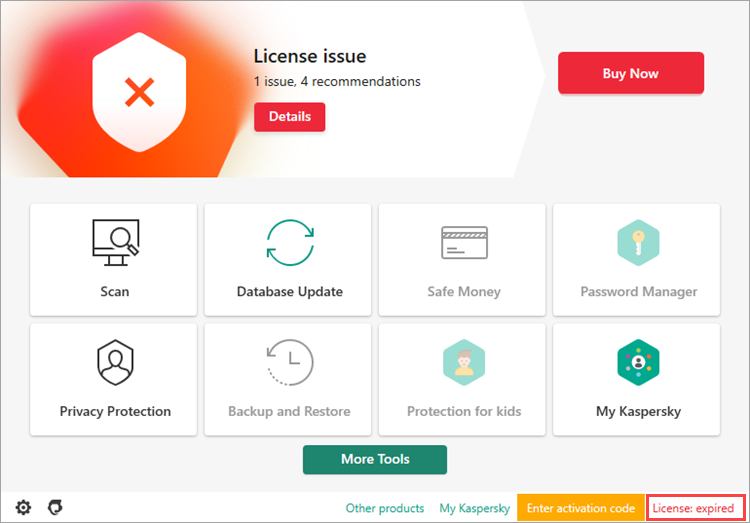
- To learn how to open the main application window, see this article.
- Click Update status.
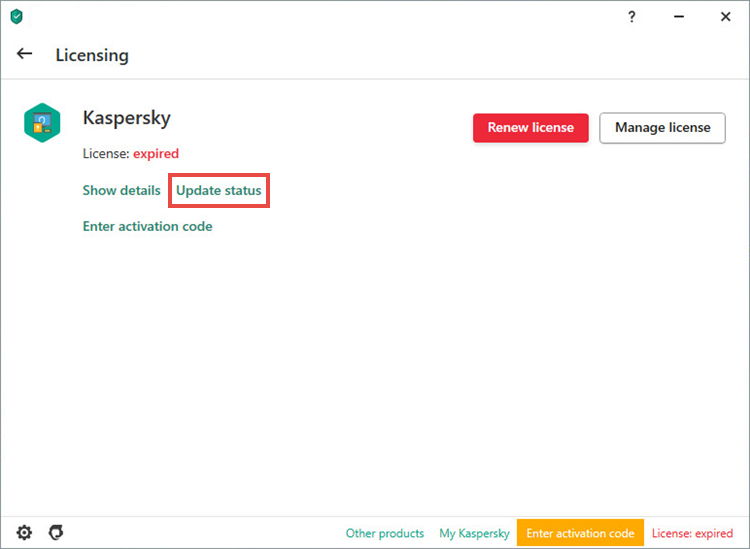
The status in the License field will be updated.
How to renew the license in Kaspersky Internet Security, Kaspersky Anti-Virus, Kaspersky Total Security
- Find the activation code sent to your email after purchase.
The activation code does not change by auto-renewal: use the same code you received after purchasing the license. If you lost the activation code, see the recovery instructions in this article.
- Click Show details.
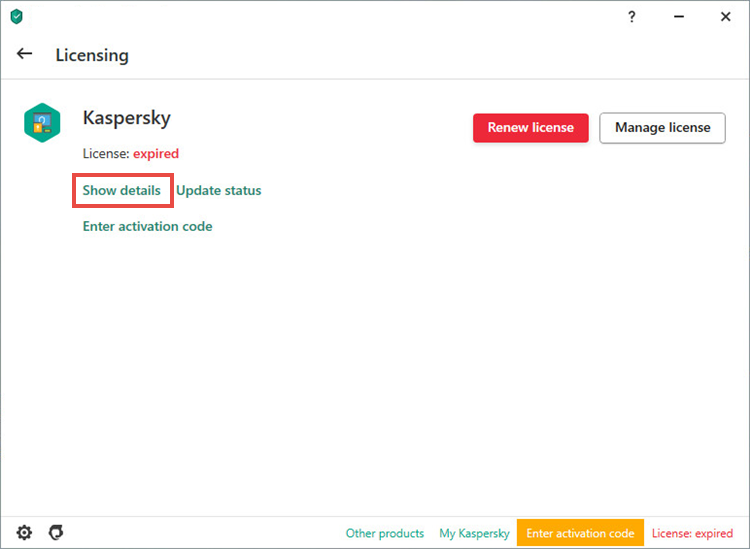
- Click
 .
.
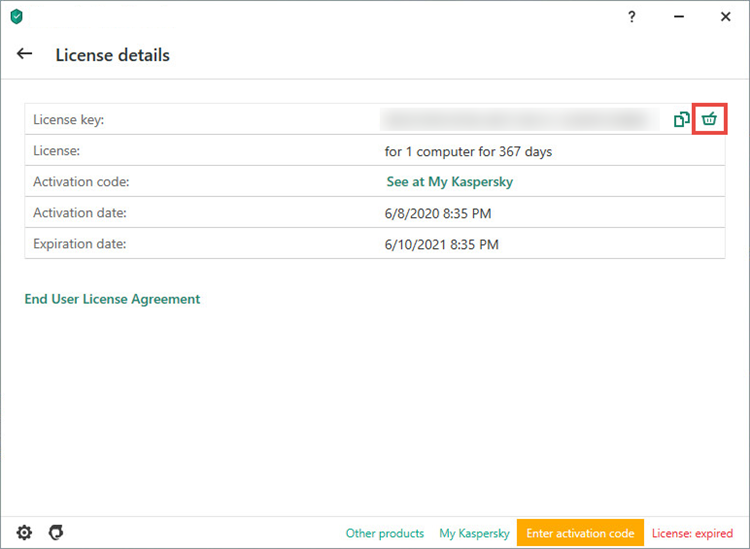
- Click Continue.
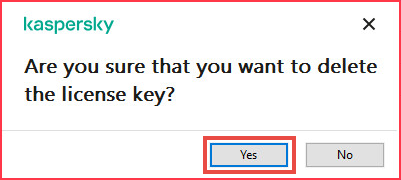
- Click Enter activation code.
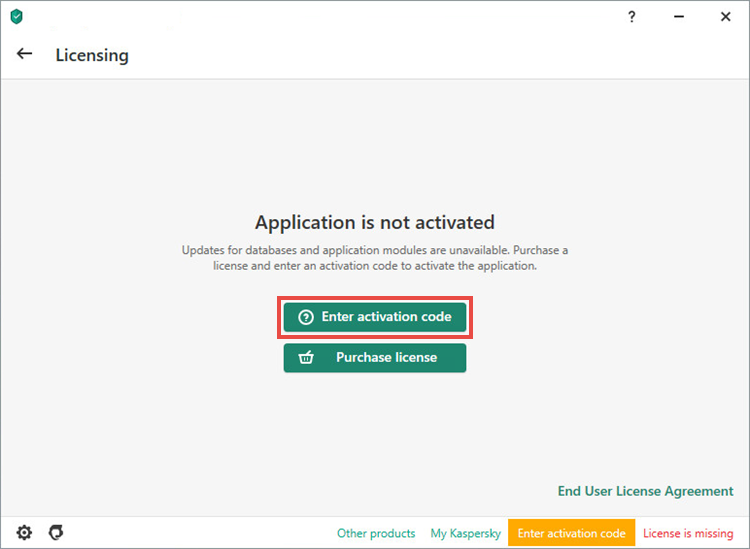
- Enter the activation code from the message which was sent to your email when you purchased the license.
- Click Activate.
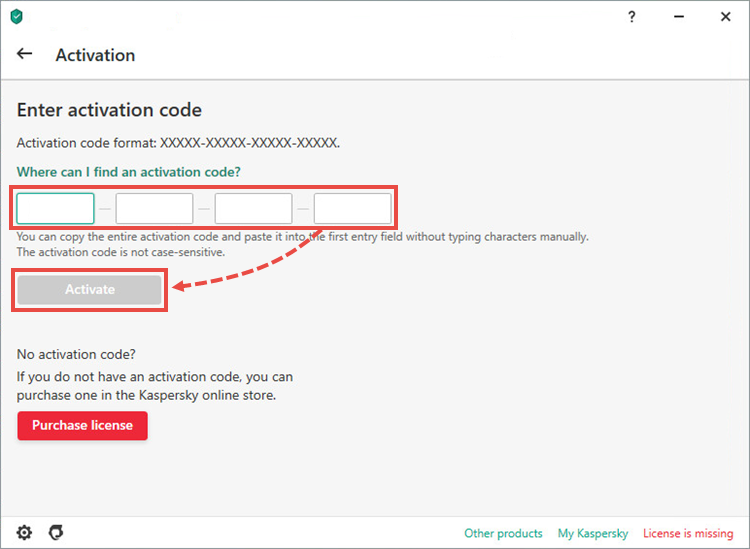
The license will be renewed.
What to do if your bank card has expired
- Sign in to My Kaspersky.
- Click your email address in the upper-right corner and select Account settings.
- Go to the Payment method tab. Update your payment details and save the changes.
Your bank card details will be updated.
What to do if the issue persists
If the issue persists, submit a request to Kaspersky Customer Service by choosing the topic and filling out the form.